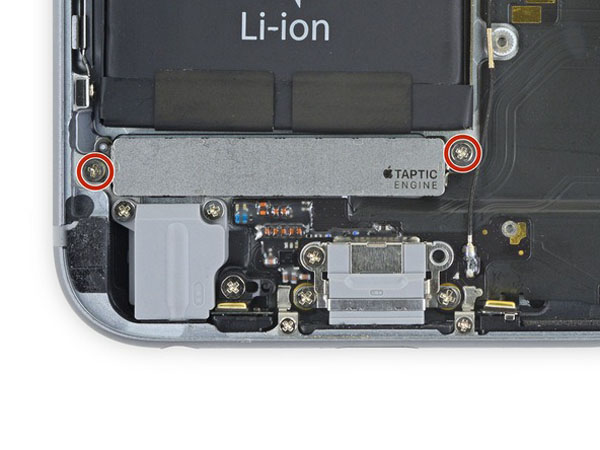Làm theo các bước trong hướng dẫn này để thay thế cáp nối đầu nối Lightning trong iPhone. Cáp flex này bao gồm đầu nối Lightning, giắc cắm tai nghe, micrô kép và tiếp điểm lò xo cho Động cơ và loa Taptic.
Bước 1:
Bước 2:
Bước 3:
Bước 4:
Mở màn hình hiển thị trên 6s phân tách một dải mỏng dính xung quanh chu vi của màn hình. Nếu bạn muốn thay thế chất kết dính, hãy chuẩn bị sẵn một dải băng dính mới trước khi tiếp tục. Nó có thể hoàn thành việc sửa chữa mà không thay thế các chất kết dính, và bạn có thể sẽ không nhận thấy bất kỳ sự khác biệt trong chức năng.
- Áp dụng cốc hút vào góc dưới bên trái của cụm màn hình.
- Cẩn thận không đặt cốc hút qua nút trang chủ.
Bước 5:


Kéo lên trên cốc hút với công ty, áp lực không đổi để tạo ra một khoảng cách nhỏ giữa bảng điều khiển phía trước và phía sau trường hợp.
- Hãy dành thời gian của bạn và áp dụng công ty, lực lượng không đổi. Việc lắp ráp màn hình là một phù hợp chặt chẽ hơn nhiều so với hầu hết các thiết bị và được tổ chức xuống với chất kết dính.
!!! Kéo quá mạnh có thể làm hỏng cụm màn hình. Chỉ áp dụng đủ áp lực để tạo ra một khoảng cách nhỏ giữa cụm màn hình và vỏ phía sau.
Nếu bạn gặp bất kỳ sự cố nào, hãy làm nóng mặt trước của iPhone bằng cách sử dụng iOpener, máy sấy tóc hoặc súng gia nhiệt cho đến khi hơi quá nóng để chạm vào. Điều này sẽ giúp làm mềm chất kết dính đảm bảo các cạnh của màn hình.
Bước 6:
Bước 7:
Bước 8:
Bước 9:
Bước 10:
Bước 11:
Bước 12:
Bước 13:
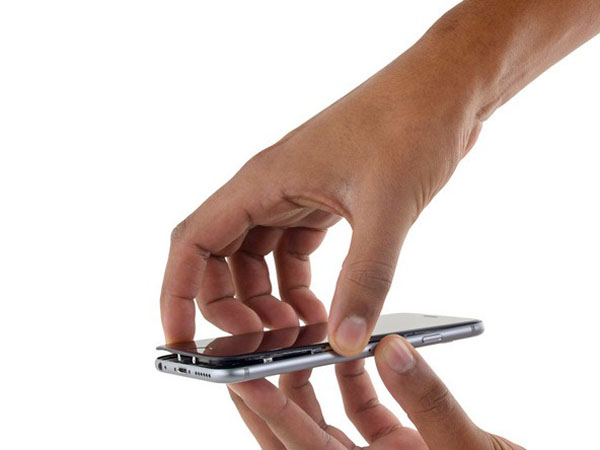


- Nhẹ nhàng nắm bắt cụm màn hình và nhấc nó lên để mở điện thoại, sử dụng các clip ở phía trên cùng của bảng điều khiển phía trước làm bản lề.
- Mở màn hình hiển thị về góc 90º, và tựa nó vào vật gì đó để giữ nó trong khi bạn đang làm việc trên điện thoại.
- Thêm băng cao su để giữ màn hình hiển thị an toàn tại chỗ trong khi bạn làm việc. Điều này ngăn cản sự căng thẳng quá mức trên cáp hiển thị.
Trong một nhúm, bạn có thể sử dụng một đồ uống đóng hộp chưa mở để giữ màn hình.
Bước 14:
Bước 15:
Bước 16:
Bước 17:
Bước 18:
Bước 19:
Bước 20:
Bước 21:
Bước 22:
Bước 23:
Bước 24:
Bước 25:
Bước 26:
Bước 27:



- Cẩn thận nhấc cáp ăngten và tháo nó ra khỏi cạnh của điện thoại. Sử dụng các điểm của một spudger để giúp nâng cáp để giải phóng nó khỏi các clip giữ lại.
Nếu cáp không có đủ chỗ để nhấc lên, hãy nới lỏng ốc vít Phillips này để đảm bảo bảng logic để bảng có thể cung cấp thêm chỗ lung linh.
Hãy chắc chắn để thắt chặt lại vít này trong khi cài đặt lại.
Trong khi cài đặt lại, hãy đảm bảo định tuyến cáp ăng-ten bên dưới góc bảng logic.
Trong khi cài đặt lại, bạn cũng có thể lắp lại khay thẻ SIM sau khi định tuyến lại cáp ăng-ten.
!!! Nếu bạn cảm thấy bất kỳ kháng cự nào, hãy dừng lại và đảm bảo rằng khay không bị giật cáp ăng-ten.
Bước 28:
Bước 29:
Bước 30:
Bước 31:
Bước 32:
Bước 33:
Bước 34:
Bước 35:
Bước 36:
Bước 37:
Bước 38:



- Tháo cụm kết nối Lightning.
Nếu bộ phận thay thế của bạn không có miếng đệm, hãy sử dụng nhíp để tháo nó ra khỏi phần cũ và chuyển nó vào bộ phận thay thế.
Sử dụng dụng cụ bằng nhựa để lau sạch bất kỳ bit dư lượng chất kết dính nào từ vỏ phía sau cáp. Trước khi lắp đặt hoặc thay thế cụm đầu nối Lightning, hãy sử dụng một dụng cụ bằng nhựa để quét sạch bất kỳ bit dư lượng chất kết dính nào từ vỏ phía sau cáp.